Comment effacer la liste des trackers bloqués dans Microsoft Edge
Microsoft Edge bloque en permanence les trackers Web en fonction du paramètre de (web trackers)prévention(Tracking prevention) du suivi sélectionné . Au fil du temps, la liste pourrait devenir très longue. Si vous souhaitez supprimer tous les trackers bloqués dans Microsoft Edge , cet article vous aidera à le faire. Il existe une option intégrée dans le navigateur qui vous permet d'effacer la liste des trackers bloqués .(Blocked)
Microsoft Edge dispose d'une option conviviale qui permet aux utilisateurs d' activer et de configurer diverses mesures de prévention du suivi. Vous pouvez facilement configurer les paramètres de suivi et de confidentialité(set up the tracking and privacy settings) dans le navigateur Edge afin qu'il commence à bloquer différents trackers Web lors de la visite de sites Web.
Comment effacer la liste des trackers bloqués(Blocked) dans Microsoft Edge
Pour supprimer tous les trackers bloqués dans Microsoft Edge , suivez ces étapes-
- Ouvrez le navigateur Microsoft Edge sur votre ordinateur.
- Cliquez sur l'icône à trois points.
- Sélectionnez Paramètres(Settings) .
- Accédez à Confidentialité et services(Privacy & services) .
- Cliquez sur le bouton Traqueurs bloqués .(Blocked trackers )
- Cliquez sur le bouton Effacer les données .(Clear data )
- Cliquez sur le bouton Effacer .(Clear )
Ouvrez le navigateur Microsoft Edge sur votre ordinateur.
Cliquez(Click) sur l'icône à trois points visible dans le coin supérieur droit de la fenêtre du navigateur et sélectionnez Paramètres(Settings) dans la liste.
Ensuite, accédez à l' onglet Confidentialité et services depuis (Privacy and services)Profils(Profiles) .
Vous trouverez ici une option appelée Trackers bloqués(Blocked trackers) dans le panneau de prévention du suivi . (Tracking prevention)Vous devez cliquer sur ce bouton.
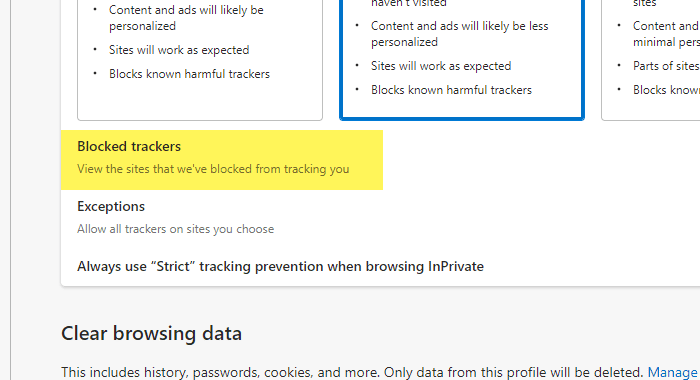
Vous verrez tous les trackers bloqués par le système de prévention du suivi du navigateur. Vous trouverez également le nombre de fois qu'un tracker spécifique a été bloqué.
Tout ce que vous avez à faire est de cliquer sur le bouton Effacer les données(Clear data ) .
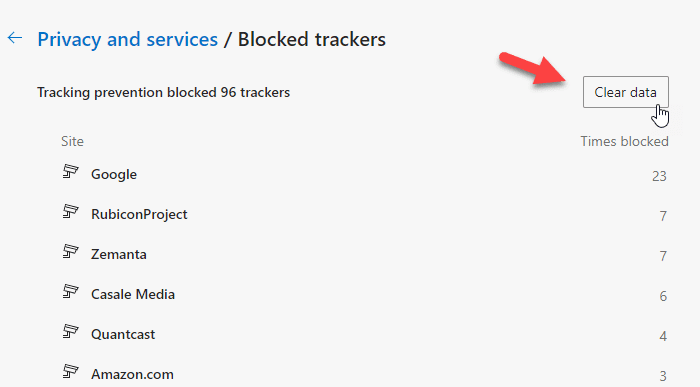
Maintenant, vous verrez une fenêtre de confirmation où vous pouvez voir un bouton appelé Effacer(Clear) . Cliquez(Click) sur ce bouton pour supprimer tous les trackers bloqués à la fois.
Malheureusement, il n'existe aucun moyen de supprimer les trackers bloqués par un site Web spécifique ou un tracker particulier.
C'est tout!
Lire ensuite : (Read next: )Trace offre une excellente protection contre le suivi pour Chrome et Firefox.(Trace offers excellent Tracking protection for Chrome and Firefox.)
Related posts
Comment supprimer le bouton de menu Extensions de Microsoft Edge toolbar
Comment définir ou changer Microsoft Edge homepage sur Windows 10
Ajouter un Home button à Microsoft Edge browser
Comment limiter Media Autoplay dans Microsoft Edge browser
Comment appliquer Google SafeSearch dans Microsoft Edge dans Windows 10
Comment partager un web page URL en utilisant Microsoft Edge browser
Comment utiliser Smart Copy dans Microsoft Edge
Comment supprimer automatiquement l'historique de navigation Microsoft Edge à la sortie
Access & use Microsoft Edge sur la page Flags sur Windows 10
Assign Backspace key Pour revenir une page dans Microsoft Edge
Comment prévenir les modifications apportées aux favoris sur Microsoft Edge dans Windows 10
Comment installer des extensions dans Microsoft Edge browser
Désactiver la synchronisation pour tous User Profiles dans Microsoft Edge avec Registry
Microsoft Edge ne peut pas être ouvert à l'aide de administrator account intégré
Microsoft Edge pour Mac accidents, ne fonctionne pas et ne pose aucun problème
Comment jouer le nouveau Surf Game dans Microsoft Edge
Microsoft Edge ferme automatiquement immédiatement après l'ouverture des fenêtres
Collections dans Microsoft Edge est un moyen facile de stocker web content
Comment faire pour bloquer un site dans Microsoft Edge sur Windows 10
Comment installer Chrome Themes sur Microsoft Edge browser
